win10电脑找不到局域网内其他电脑共享文件的解决方法
更新时间:2024-04-07 12:54:22作者:jiang
Win10系统中,文件夹共享是一种常见的操作,但有时在网络共享中心却找不到共享的电脑,也无法访问局域网内其他电脑的共享文件,这种情况可能是由于网络设置、防火墙或共享权限等原因造成的。针对这种问题,我们可以通过一些简单的调整和设置来解决。接下来我们将介绍一些解决方法,帮助您解决Win10电脑找不到局域网内其他电脑共享文件的问题。
步骤如下:
1.打开开始菜单上的设置。
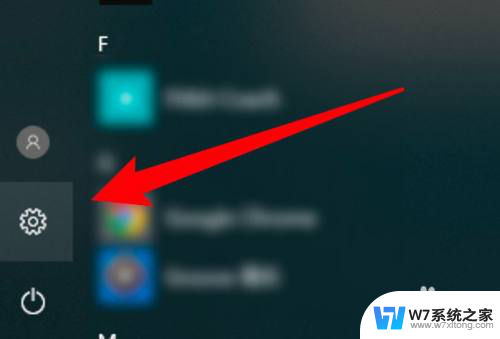
2.点击网络选项。
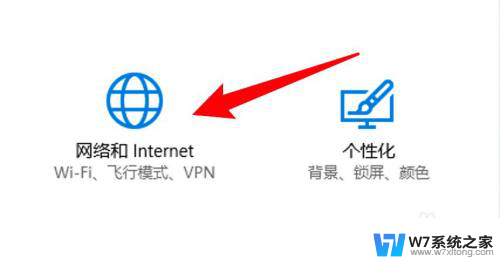
3.点击左边的状态选项。
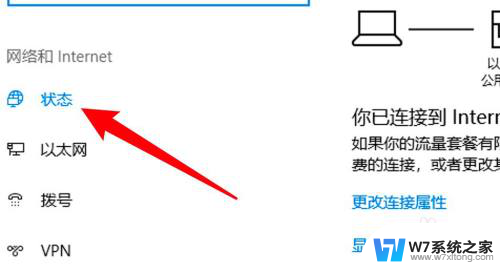
4.点击网络共享选项。
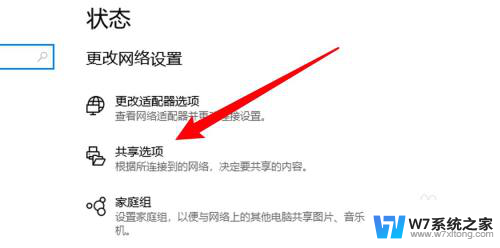
5.在弹出的窗口上选中启用网络发现的选项就可以找到共享文件了。
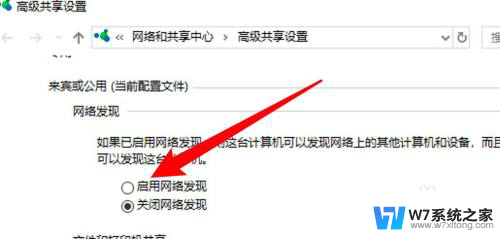
以上是关于在网络共享中心找不到共享文件夹的解决方法,如果您遇到相同的问题,可以按照以上步骤来解决。
win10电脑找不到局域网内其他电脑共享文件的解决方法相关教程
-
 windows10看不到局域网内其他电脑 win10局域网无法发现其他电脑
windows10看不到局域网内其他电脑 win10局域网无法发现其他电脑2024-09-10
-
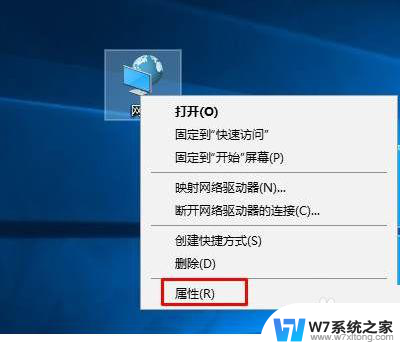 win10局域网其他电脑看不到 win10局域网无法访问其他电脑
win10局域网其他电脑看不到 win10局域网无法访问其他电脑2024-08-02
-

-
 局域网win10共享文件夹突然打不开了 Win10系统无法在局域网内共享文件夹的解决方法
局域网win10共享文件夹突然打不开了 Win10系统无法在局域网内共享文件夹的解决方法2024-05-21
- 局域网中win10电脑无法识别其他共享电脑怎么办
- win10看不到局域网电脑怎么办 Win10局域网找不到其他电脑怎么办
- win10打不开局域网共享的电脑怎么办 Win10系统无法访问局域网共享打印机怎么办
- win10访问其它电脑 Windows 10 如何设置共享文件让其他电脑访问
- win10系统内网通通不了怎么解决 win10系统局域网共享文件无法访问怎么办
- win10文件共享后访问不了 win10共享文件夹无法访问其他电脑怎么办
- win10如何打开无线网络连接 如何打开无线网络设置
- w10系统玩地下城fps很低 地下城与勇士Win10系统卡顿怎么办
- win10怎么设置两个显示器 win10双显示器设置方法
- 戴尔win10系统怎么恢复 戴尔win10电脑出厂设置恢复指南
- 电脑不能切换窗口怎么办 win10按Alt Tab键无法切换窗口
- 新买电脑的激活win10密钥 如何找到本机Win10系统的激活码
win10系统教程推荐
- 1 新买电脑的激活win10密钥 如何找到本机Win10系统的激活码
- 2 win10蓝屏打不开 win10开机蓝屏无法进入系统怎么办
- 3 windows10怎么添加英文键盘 win10如何在任务栏添加英文键盘
- 4 win10修改msconfig无法开机 Win10修改msconfig后无法启动怎么办
- 5 程序字体大小怎么设置 Windows10如何调整桌面图标大小
- 6 电脑状态栏透明度怎么设置 win10系统任务栏透明度调整步骤
- 7 win10怎么进行系统还原 Win10系统怎么进行备份和还原
- 8 win10怎么查看密钥期限 Win10激活到期时间怎么查看
- 9 关机后停止usb供电 win10关机时USB供电设置方法
- 10 windows超级用户名 Win10怎样编辑超级管理员Administrator用户名